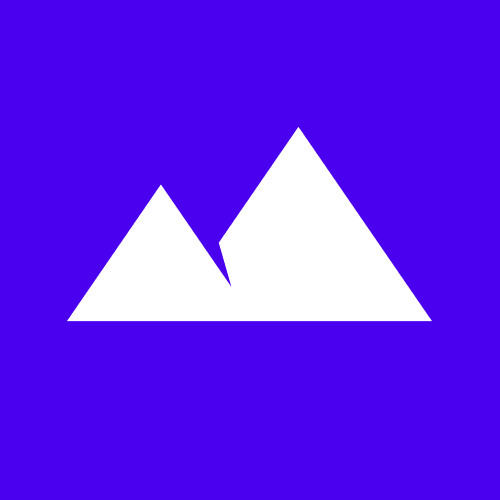Безопасность в соцсетях для подростков

Андрей Жаркевич
редактор
Большинство подростков уверены, что рассказы родителей и учителей о безопасности в интернете — попытка защитить их от несуществующих угроз. На самом деле это не так.
В этом посте расскажем, чем могут быть опасны соцсети, как правильно себя вести в соцсетях и как настроить ВК и Инстаграм для максимальной защиты своего аккаунта.
Содержание
- Соцсети: что может пойти не так
- Общие правила
- Конфиденциальность в Instagram
- Безопасность Instagram
- Конфиденциальность ВК
- Безопасность ВК
Соцсети: что может пойти не так
- кража учётной записи и использование её в преступных целях;
- вовлечение в секты, политические и экстремистские группировки;
- предложения нелегального заработка (кладмены, курьеры и т. п.);
- троллинг/кибербуллинг;
- компрометация и шантаж;
- деанон — публикация полной информации о вас и ваших родителях;
- атаки на родителей, друзей и знакомых.
Общие правила
- Не публикуйте в соцсетях личные данные — номер телефона, адрес, номер школы и даже настоящую фамилию. Имея эту информацию, любой недоброжелатель может испортить вам жизнь, например, позвонить в школу и сказать, что вы занимаетесь чем-то незаконным или непристойным. Даже если это полный бред, администрация школы будет вынуждена отреагировать — вызвать родителей, провести беседу с вами.
- Не ставьте геометки на фото, чтобы посторонние не могли отследить, где вы находитесь.
- Во время общения в личной переписке, в комментариях или беседах оставайтесь вежливыми, не ведитесь на провокации троллей, которые пытаются вывести на эмоции.
- Не публикуйте, не лайкайте, не сохраняйте и не репостите запрещённый законом контент — мемы с матом и обнажёнкой, фразы, которые могут быть расценены как призыв к суициду («убейся» и т. п.), оправдание терроризма или создать другие подобные проблемы.
- Не вступайте в споры, конфликты или агрессивные дискуссии.
- Если собеседник угрожает или требует чего-то странного, обязательно сообщите родителям или другим взрослым.
- Не добавляйте родителей и родственников в друзья, чтобы ваши недоброжелатели не смогли навредить им (смс-бомбинг, ложные звонки в полицию или сообщения о несуществующих угрозах).
- Не ведитесь на «заманчивые» предложения заработать большие деньги без усилий.
Настройка конфиденциальности в Instagram
1. Сделайте ваш аккаунт закрытым.
Настройки →Конфиденциальность → Конфиденциальность аккаунта
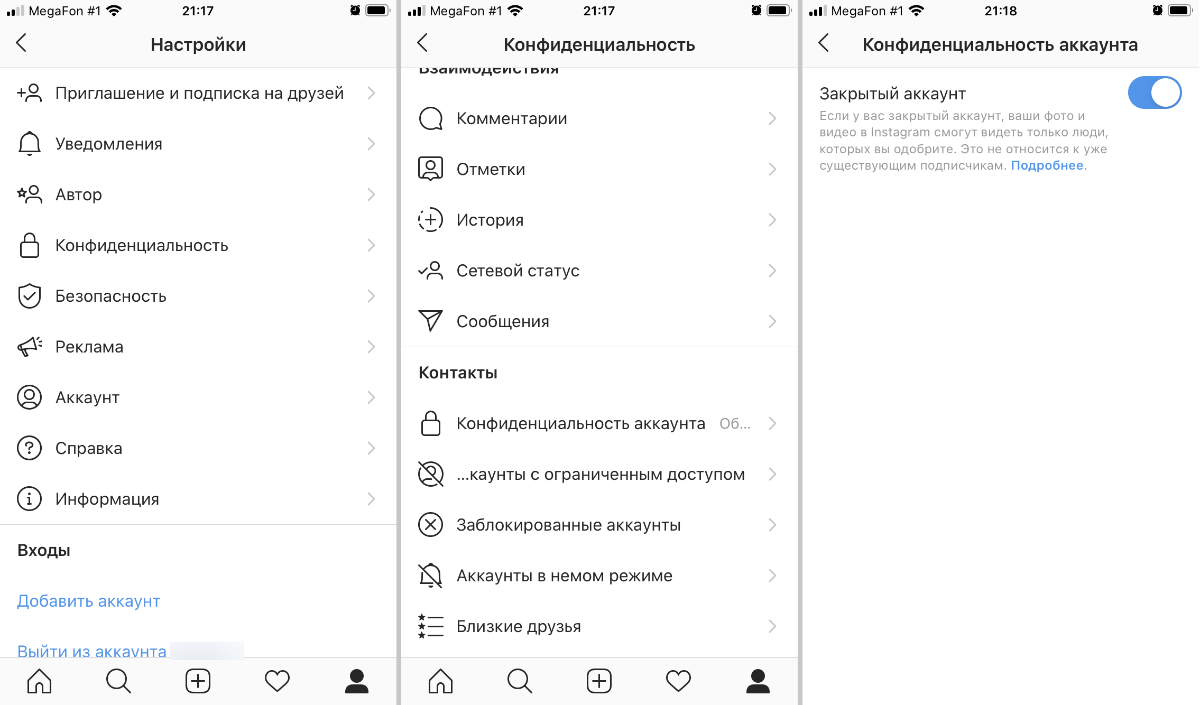
После этого подписаться на вас смогут лишь те, кого вы сами одобрите.
Все остальные не получат доступа к вашему профилю и вашим фото.
2. Отключите показ сетевого статуса.
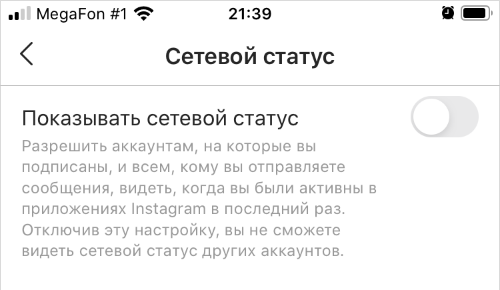
По умолчанию ваши подписчики и люди, на которых подписаны вы, а также все, кому вы отправляете сообщения в Instagram, могут видеть, когда вы заходили
в приложение последний раз. Отключив показ статуса, вы не сможете
увидеть статус других аккаунтов
3. Запретите посторонним писать вам и добавлять вас в группы.
Настройки → Конфиденциальность → Сообщения
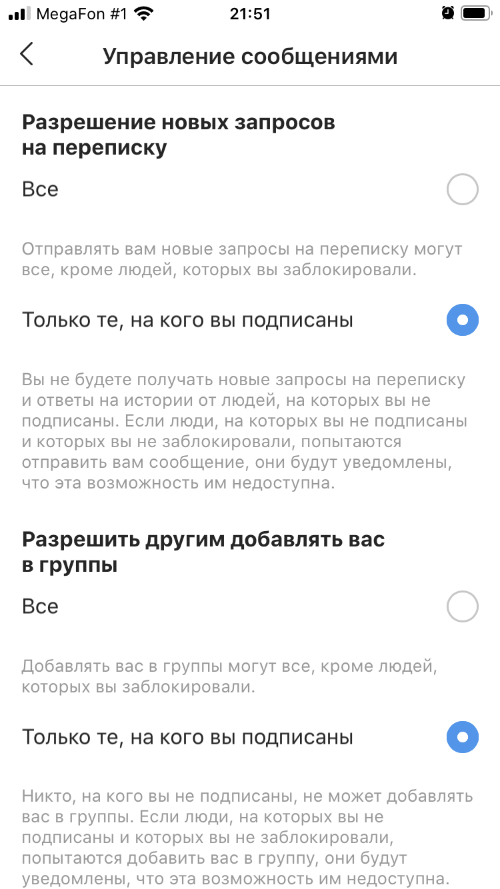
4. Запретите комментировать ваши посты всем кроме подписчиков и тех, на кого вы подписаны.
Настройки → Конфиденциальность → Комментарии
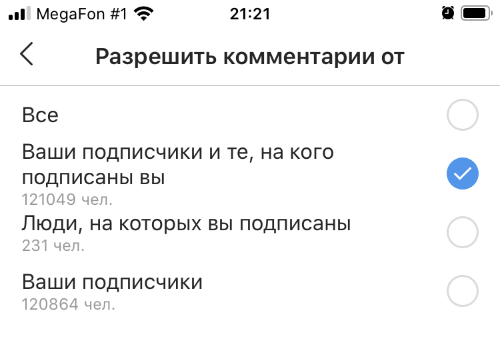
5. Сделайте ваши истории приватными.
Настройки → Конфиденциальность → Истории
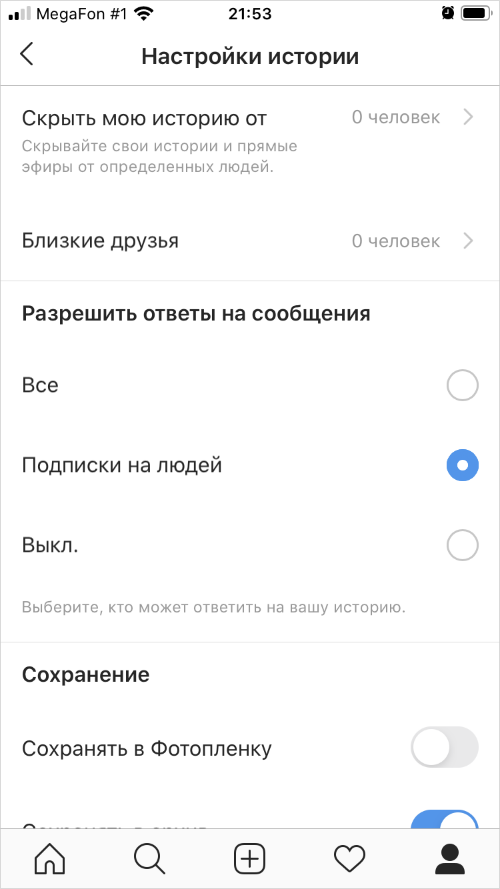
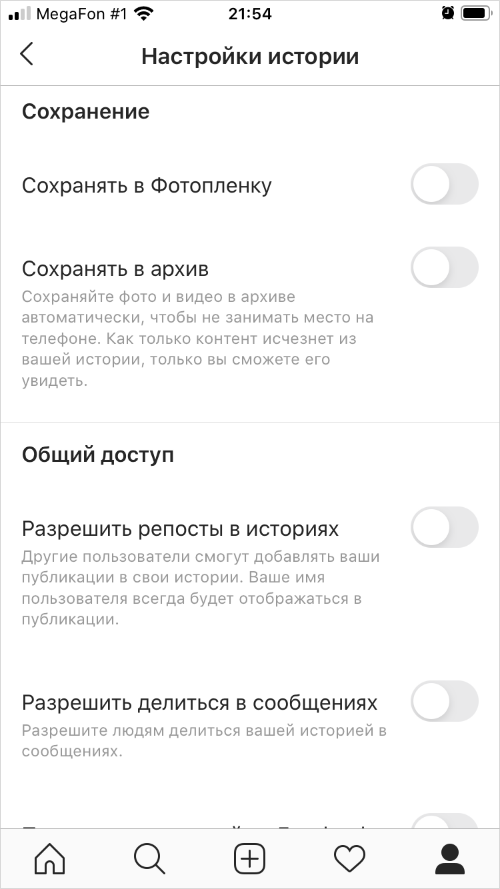
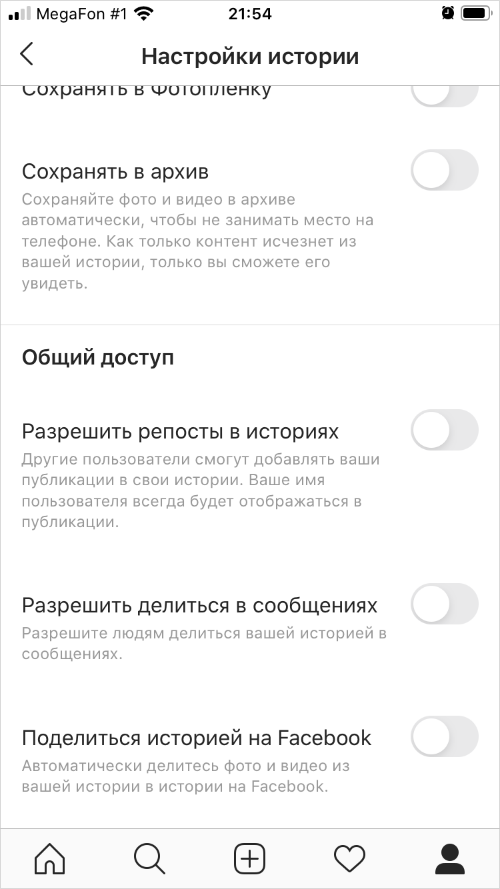
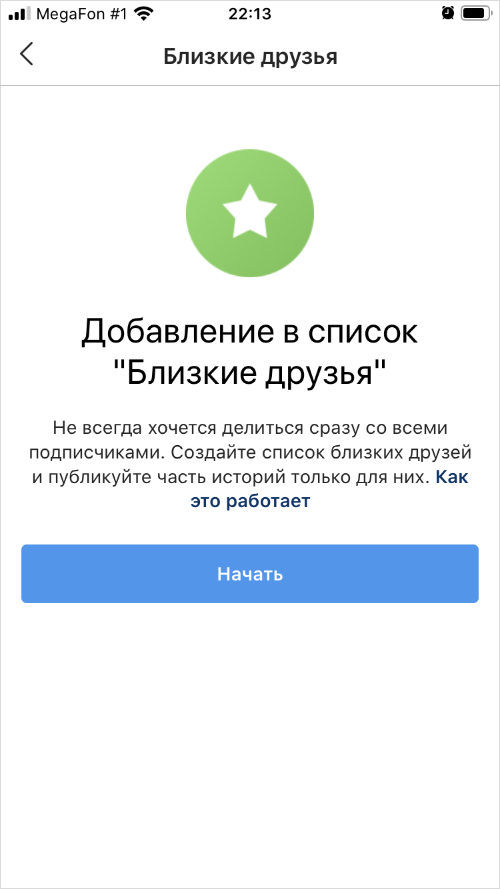
- Выберите из списка подписчиков тех, кто не должен видеть ваши истории.
- Задайте список близких друзей, чтобы делать некоторые истории доступными только для них.
- Разрешите комментировать истории только подписчикам.
- Отключите сохранение историй в архиве Instagram и на телефоне, чтобы не возникало неловких ситуаций.
- Запретите репостить ваши истории, делиться ими в сообщениях и публиковать их на Facebook.
6. Запретите отмечать вас на фото без вашего одобрения.
Настройки → Конфиденциальность → Отметки
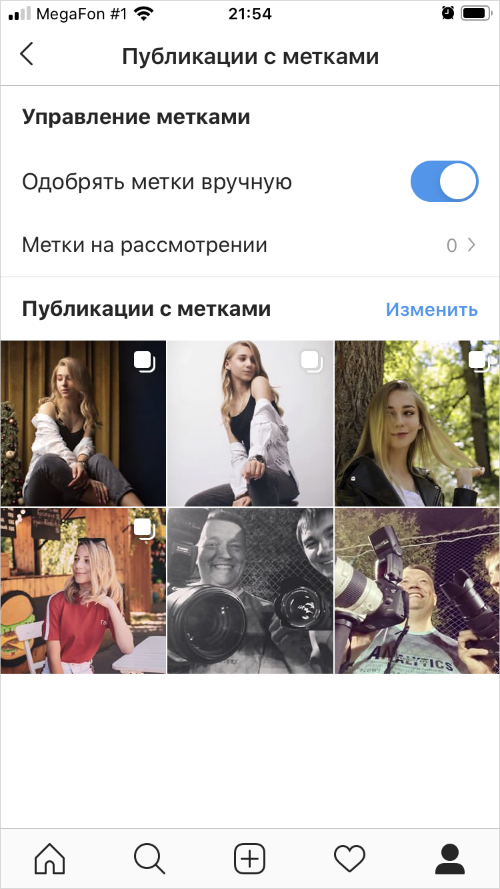
Чек-лист по конфиденциальности Инстаграм
- ✔ Статус аккаунта изменён на закрытый;
- ✔ Отключён показ сетевого статуса;
- ✔ Для посторонних отключена возможность писать вам письма и добавлять в группы;
- ✔ Комментировать ваши посты могут только ваши подписчики и те, на кого подписаны вы;
- ✔ Ваши истории видят только те, кому вы хотите их показать;
- ✔ Ваши истории нигде не сохраняются;
- ✔ Ваши истории нельзя репостнуть или поделиться ими в Facebook;
- ✔ Вас нельзя отметить на фото без вашего одобрения.
Настройки безопасности Instagram
1. Установите надёжный пароль
Настройки → Безопасность → Пароль
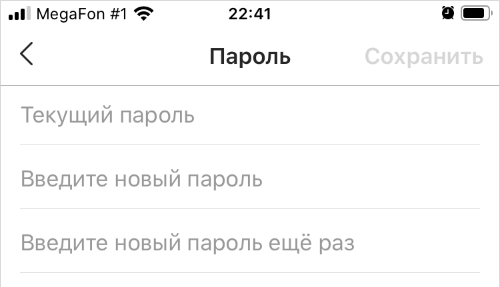
Базовые критерии надёжного пароля:
- длина более 8 знаков,
- состоит из букв в верхнем и нижнем регистре,
- содержит цифры,
- содержит спецсимволы
2. Настройте двухфакторную аутентификацию
Настройки → Безопасность → Двухфакторная аутентификация
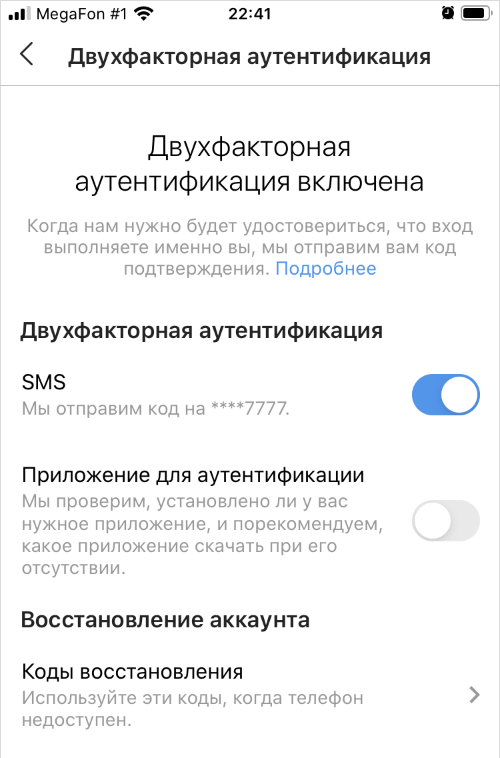
Когда двухфакторная аутентификация включена, для входа с нового устройства потребуется ввести не только пароль, но и код, который можно получить:
- через SMS на привязанный к учётной записи телефон;
- в приложении-аутентификаторе Яндекс.Ключ, Google Authenticator или Microsoft Authenticator
После включения двухфакторной аутентификации Instagram выдаст пять резервных кодов для входа в учётную запись в случаях, когда телефон недоступен.
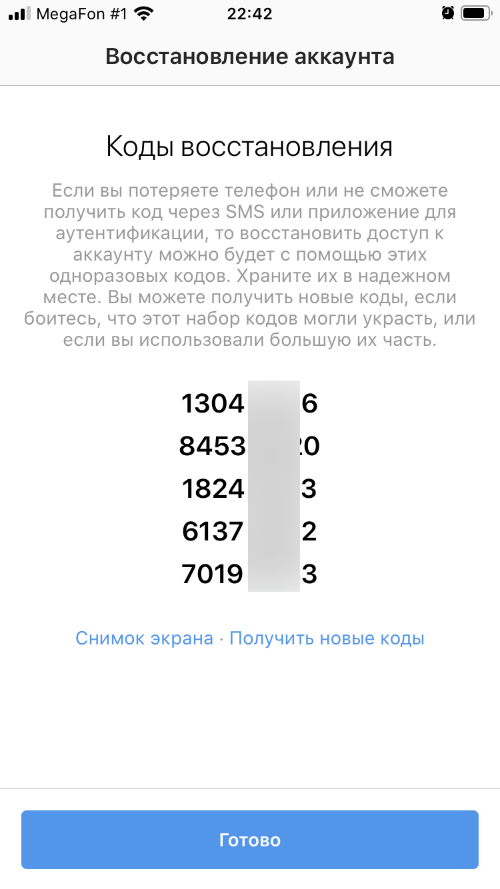
Распечатайте эти коды и сохраните в надёжном месте, чтобы иметь возможность восстановить доступ к учётной записи.
3. Проверьте подлинность писем, которые направлял вам Instagram
Настройки → Безопасность → Электронные письма от Instagram
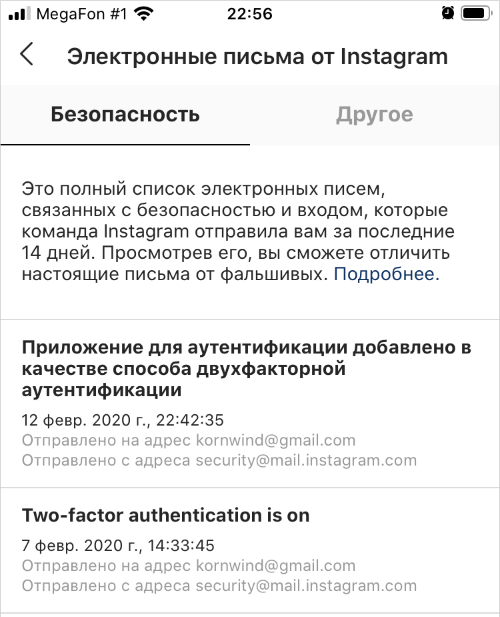
Каждый раз, когда на почту приходит письмо от Instagram, воспользуйтесь этой функцией, чтобы убедиться в подлинности письма и не стать жертвой мошенников, которые пытаются похитить ваши учётные данные.
4. Проверьте, где и с каких устройств входили в вашу учётную запись
Настройки → Безопасность → Входы в аккаунт
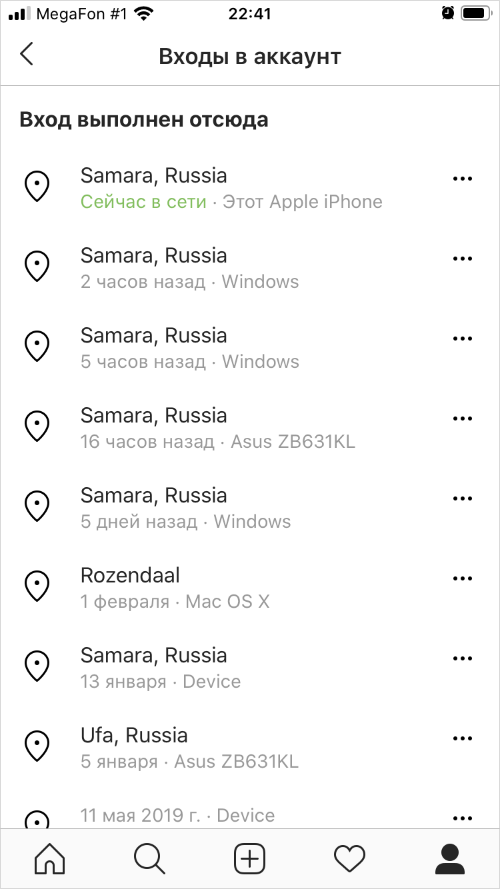
Здесь же можно подтвердить, что вход произвёден вами или отключить активные сеансы.
5. Проверьте, какие приложения и сайты имеют доступ к вашей учётной записи
Настройки → Безопасность → Приложения и сайты
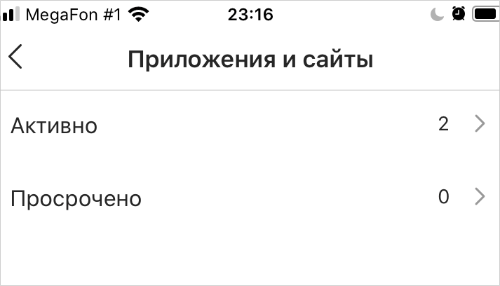
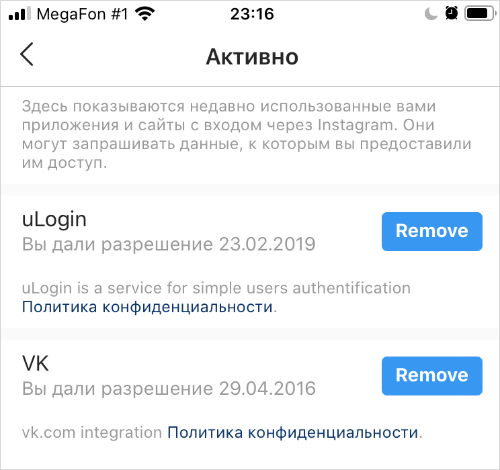
Проверьте безопасность Instagram
- ✔ Установлен надёжный пароль;
- ✔ Включена двухфакторная аутентификация через телефон;
- ✔ Включена двухфакторная аутентификация через приложение;
- ✔ Сохранены резервные коды для входа в учётную запись;
- ✔ Вы не получали писем от Instagram, не перечисленных в учётной записи;
- ✔ Вы проверили все входы в учётную запись и завершили подозрительные сеансы;
- ✔ Вы отключили доступ к учётной записи для приложений и сайтов, которыми не пользуетесь.
Конфиденциальность ВКонтакте
1. Сделайте свой профиль закрытым
Настройки → Приватность → Закрытый профиль
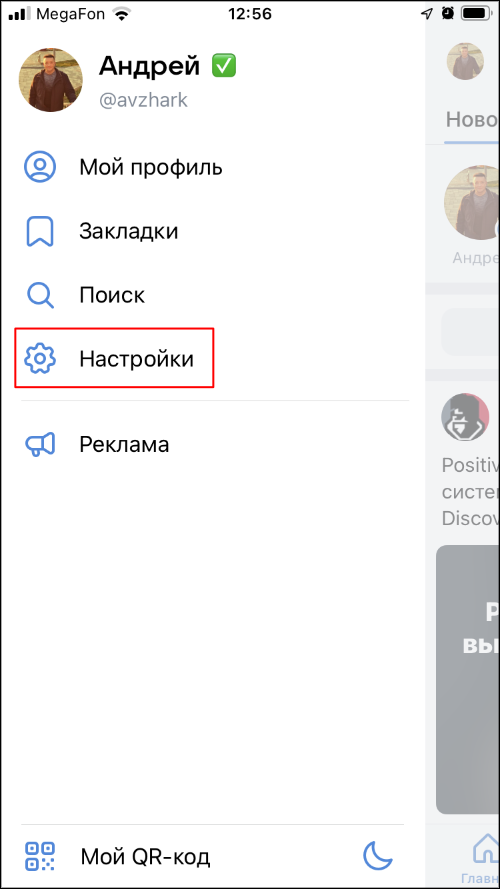
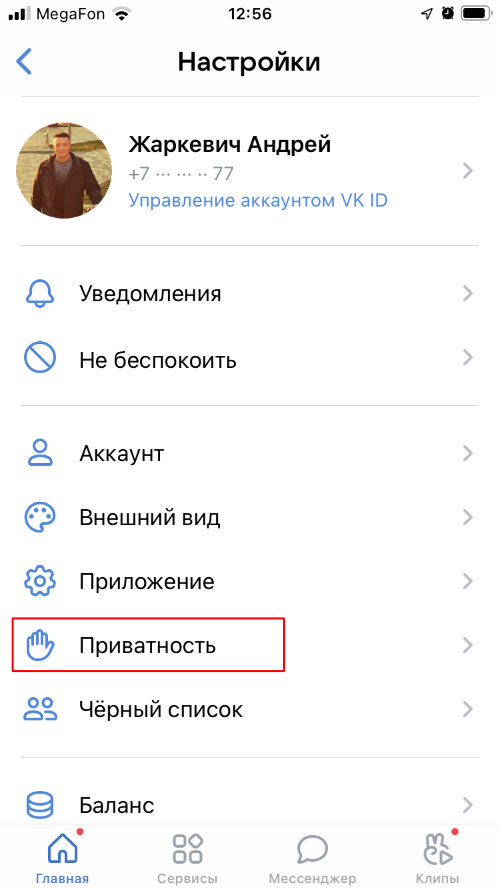
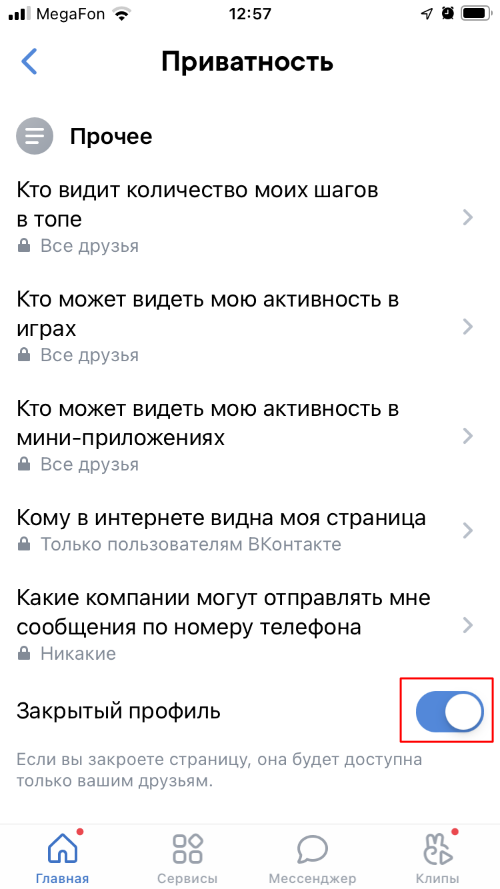
В этом случае информация на вашей странице будет доступна только друзьям. Подписчики и остальные участники соцсети не смогут увидеть ваши публикации и какие-либо сведения о вас.
2. Ограничьте видимость информации на своей странице
- отметки на фотографиях и ваша музыка —только для друзей;
- список ваших групп, подарков и сохранённых фотографий — только для вас;
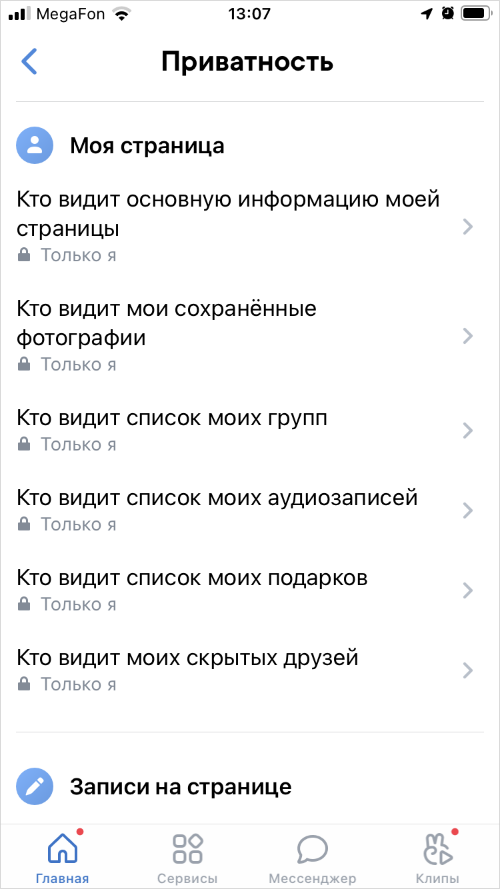
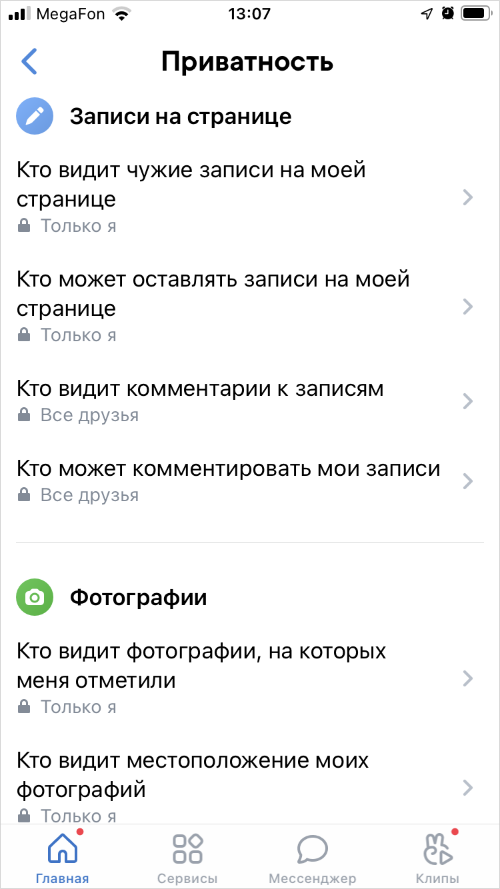
3. Ограничьте возможность связаться с вами
- запретите звонить вам, вызывать в приложениях, приглашать в сообщества и приложения;
- запретите находить вас при импорте контактов по номеру телефона.
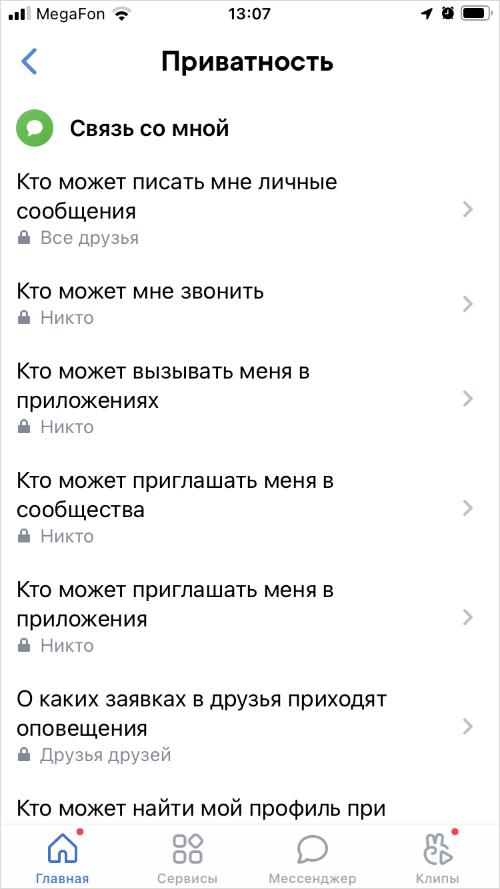
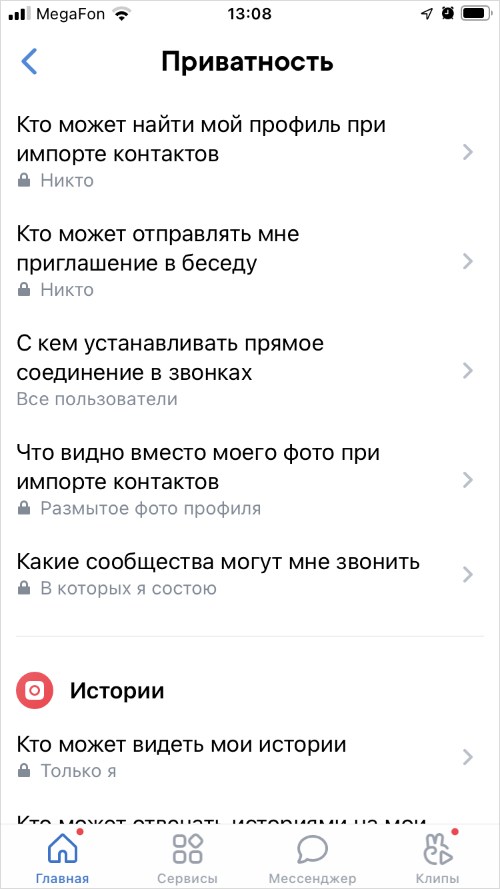
- запретите поисковым системам индексировать вашу страницу;
- запретите сообществам отправлять вам сообщения по номеру
телефона.
Это позволит избавиться от приглашений и вызовов в приложениях, а также от спама и фишинга в личных сообщениях. Личные сообщения и заявки в друзья можно оставить доступными для всех, при необходимости блокируя чрезмерно навязчивых персонажей.
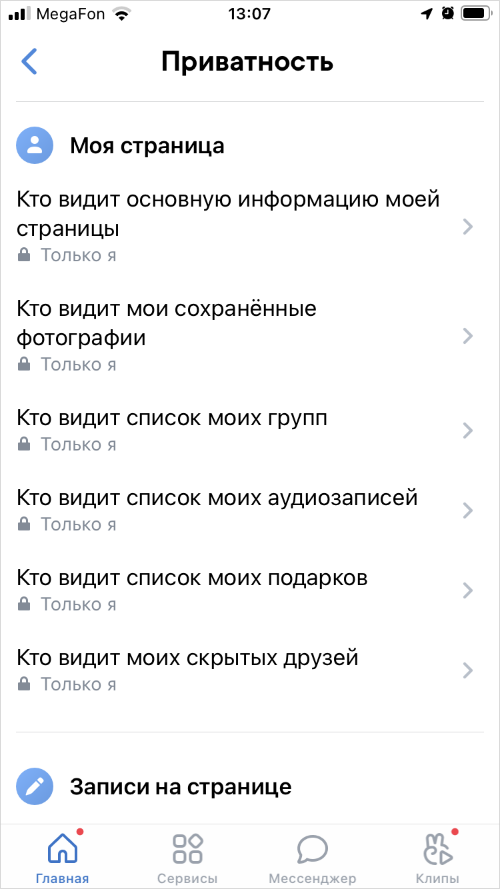
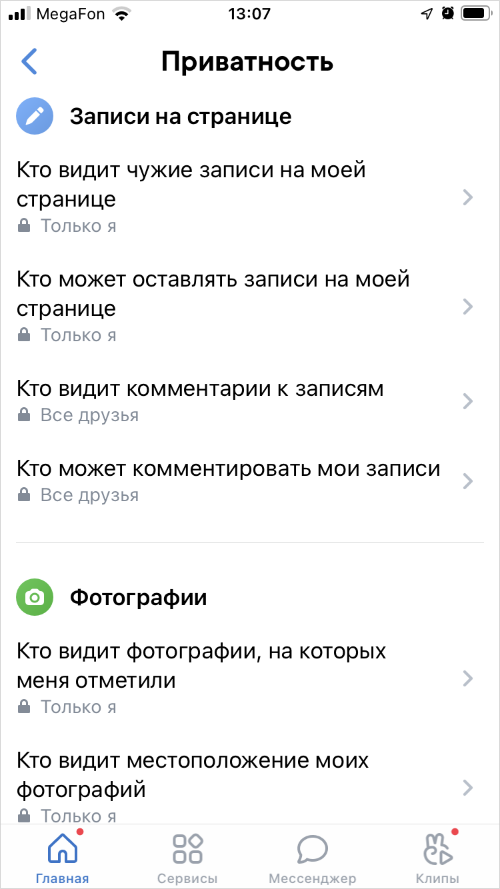
- скройте от всех местоположение ваших фотографий;
- запретите показывать скрытых друзей;
- отключите видимость чужих записей на вашей странице;
- отключите для всех возможность оставлять записи на своей странице.
4. Скройте свои действия в соцсети от друзей и подписчиков
Ссылка для изменения настроек: https://vk.com/settings?act=privacy
Эта настройка имеется только в веб-версии соцсети, в мобильном приложении настройка видимости обновлений отсутствует.
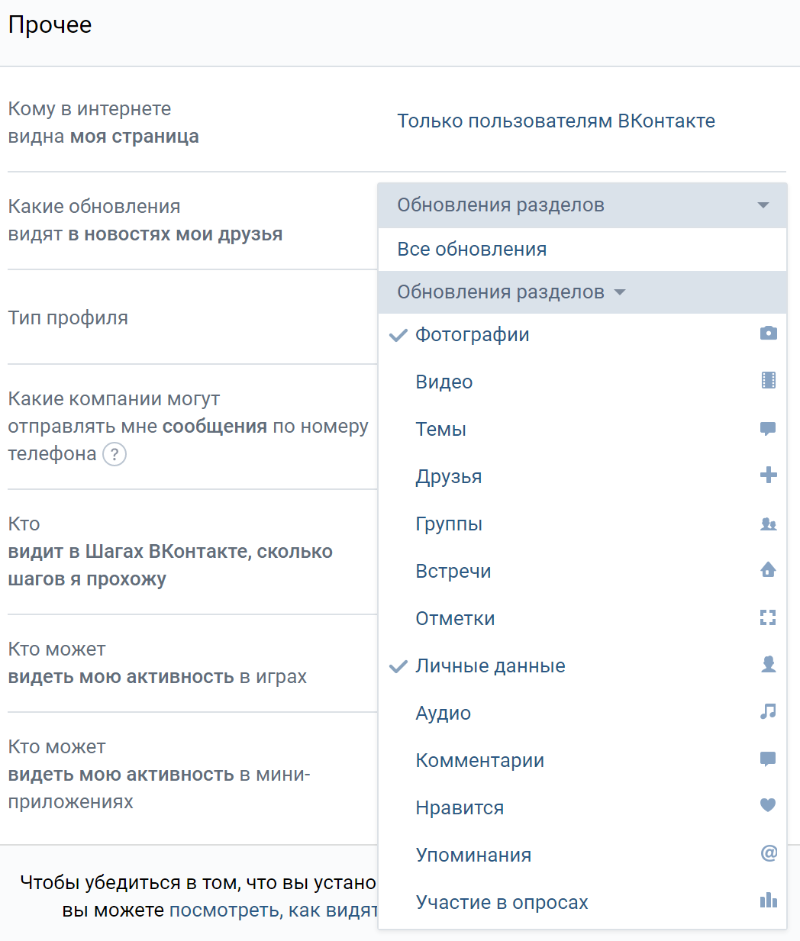
По умолчанию все ваши комментарии, отметки «Нравится» и другие действия попадают в ленту новостей ваших друзей и подписчиков. Обязательно отключите все обновления, чтобы не оказаться в ситуации, когда комментарий или
отметка «Нравится» стали причиной конфликта.
Безопасность ВКонтакте
1. Установите надёжный пароль
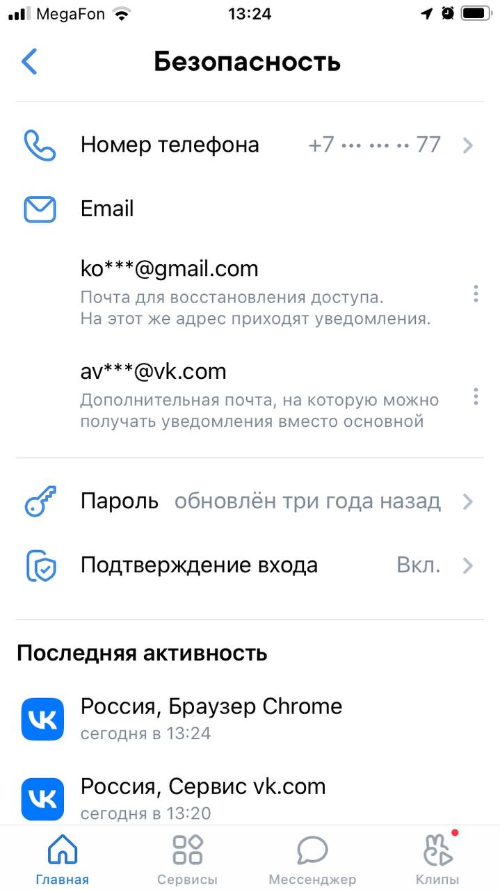
Базовые критерии надёжного пароля:
- длина более 8 знаков,
- состоит из букв в верхнем и нижнем регистре,
- содержит цифры,
- содержит спецсимволы.
2. Включите двухфакторную аутентификацию
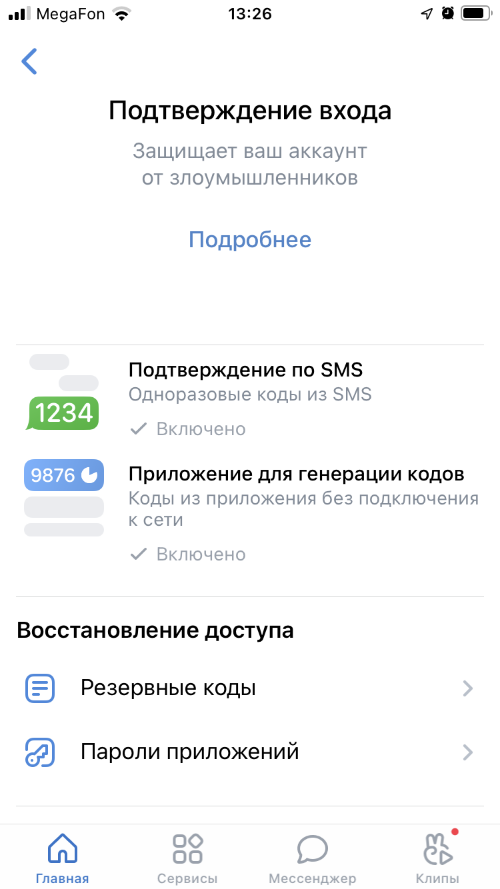
В этом случае для входа в соцсеть с нового устройства потребуется ввести код, получить который можно:
- по SMS на привязанный к учётной записи номер телефон;
- в приложении-аутентификаторе Яндекс.Ключ, Google Authenticator или Microsoft Authenticator;
- из списка резервных кодов — запишите их и храните в надёжном месте.
Здесь же можно сбросить подтверждение входа на всех остальных устройствах, если имеются подозрения в компрометации учётной записи.
3. Проверьте историю активности — кто, когда и с каких устройств заходил в ваш аккаунт.
Если есть подозрение на компрометацию — завершите все сеансы.
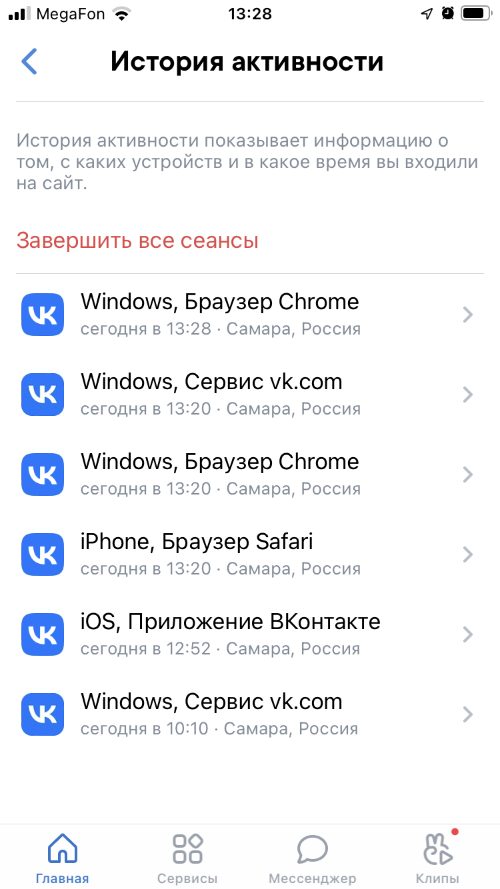
Проверьте конфиденциальность и безопасность ВКонтакте
- ✔ Профиль сделан закрытым;
- ✔ Ограничена видимость информации на странице;
- ✔ Вы запретили приглашать вас в сообщества и приложения, а также находить вас по номеру телефона;
- ✔ Вы отключили индексацию страницы в поисковых системах;
- ✔ Никто не может делать публикации на вашей странице;
- ✔ Ваши скрытые друзья скрыты от всех;
- ✔ Никто не видит информацию о месте, где сделаны ваши фотографии;
- ✔ Ваши друзья и подписчики не оповещаются о том, что вы поставили отметку «Нравится» или оставили комментарий;
- ✔ Установлен надёжный пароль;
- ✔ Включена двухфакторная аутентификация через телефон;
- ✔ Включена двухфакторная аутентификация через приложение;
- ✔ Сохранены резервные коды для входа в учётную запись;
- ✔ Вы проверили все входы в учётную запись и завершили подозрительные сеансы;
- ✔ Вы отключили авторизацию для устройств, которыми не пользуетесь.
Заключение
Приложения соцсетей постоянно обновляются и дополняются. Если что-то из приведённых здесь рекомендаций уже неактуально или нуждается в уточнении — напишите нам об этом.